Cum să goliți memoria cache DNS pe un Mac
Ce să știi
- Tastați Terminal în Spotlight sau navigați la Merge > Utilități > Terminal.
- În fereastra Terminal, introduceți comanda: sudo dscacheutil -flushcache; sudo killall -HUP mDNSResponder
Acest articol explică cum să spălați cache DNS pe un Mac.
Cum îmi resetați DNS-ul pe un Mac?
Dacă întâmpinați probleme de conectivitate, este posibil să le puteți remedia prin resetarea înregistrării locale a server de nume de domeniu (DNS) informații stocate pe Mac. Aceste informații pot fi depășite sau corupte, ceea ce poate împiedica încărcarea site-urilor web și poate încetini conexiunea. Pentru a reseta memoria cache DNS pe un Mac, trebuie introduceți o comandă Terminal pe Mac.
Iată cum să vă goliți memoria cache DNS pe un Mac:
-
Tip Comanda+Spaţiu a deschide În lumina reflectoarelor.
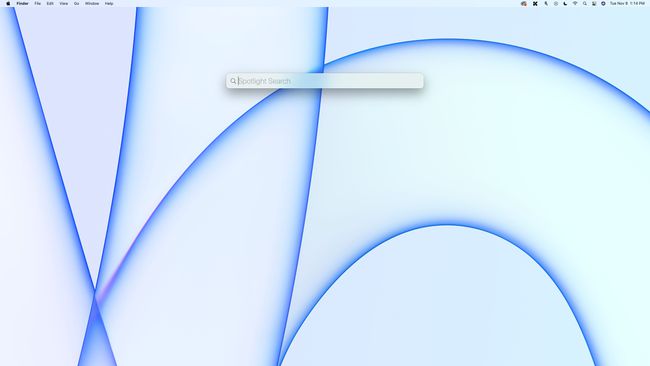
-
Tip Terminal, și selectați Terminal din rezultatele căutării.
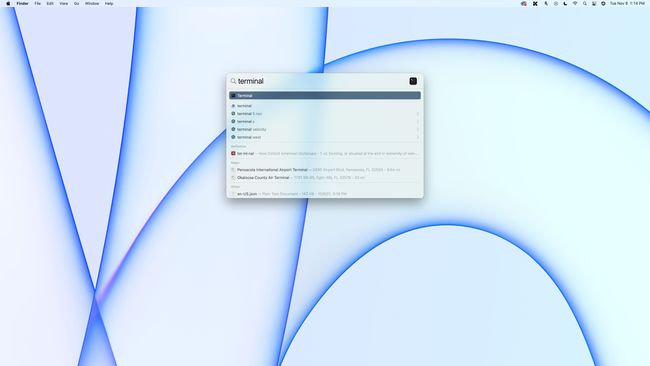
Poti de asemenea terminal de acces navigând către Merge > Utilități > Terminal.
-
Introduceți această comandă în fereastra Terminal: sudo dscacheutil -flushcache; sudo killall -HUP mDNSResponder
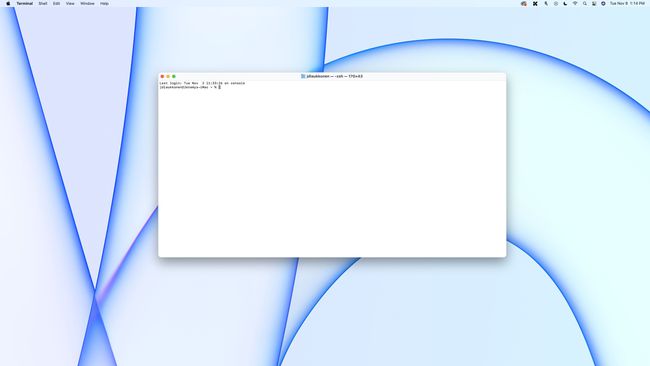
Această comandă funcționează numai în macOS El Capitan și mai nou. Dacă aveți o versiune mai veche de macOS, verificați secțiunea următoare pentru comanda corectă.
-
presa introduce.
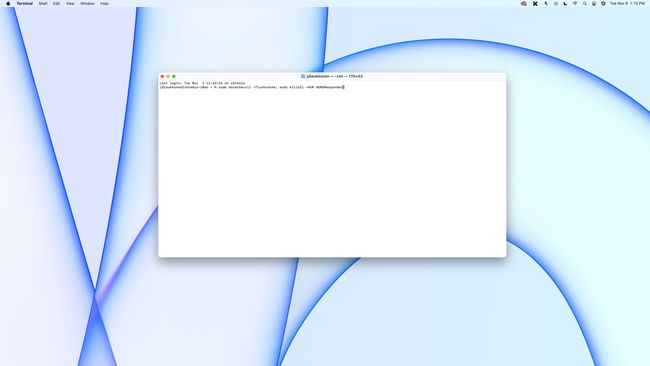
-
Introduceți parola și apăsați introduce din nou.
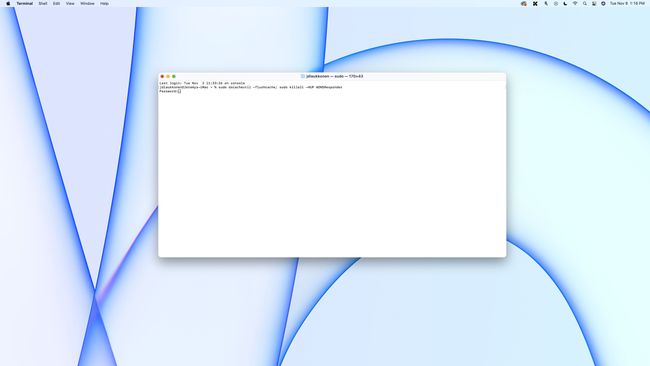
Parola nu va apărea în Terminal pe măsură ce o introduceți. Doar introduceți parola și apăsați enter.
-
Cache-ul DNS va fi resetat, dar nu va apărea niciun mesaj în acest sens în terminal. Când apare o nouă linie, aceasta indică faptul că comanda a fost executată.
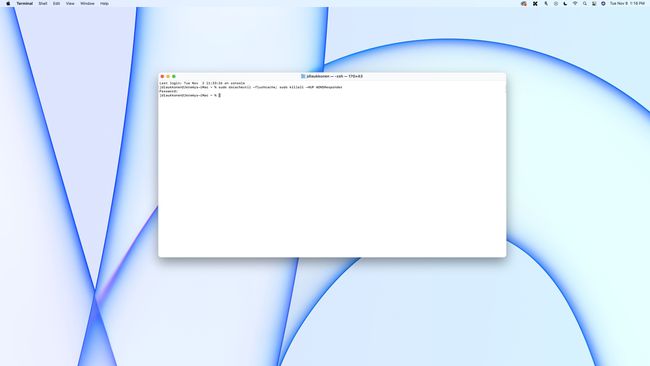
Cum să ștergeți DNS în versiunile mai vechi de macOS
Mai in varsta versiuni de macOS utilizați diferite comenzi Terminal pentru a șterge DNS-ul. Toate aceste comenzi sunt introduse în același loc, așa că începeți prin a deschide o fereastră Terminal, indiferent de versiunea de macOS pe care o utilizați.
Iată comenzile pentru a șterge DNS în fiecare versiune de macOS:
- El Capitan și mai nou: sudo dscacheutil -flushcache; sudo killall -HUP mDNSResponder
- Yosemite: sudo killall -HUP mDNSResponder
- Leul, Leul de Munte și Mavericks: sudo dscacheutil –flushcache
- Leopard de zăpadă: sudo lookupd –flushcache
- Tigru: lookupd –flushcache
Ce face spălarea unui DNS?
Ori de câte ori încercați să accesați un site web prin internet, vă conectați la un server DNS care spune browserului dvs. web unde să mergeți. Serverul DNS menține un director de site-uri web și adrese IP, care îi permite să se uite la adresa site-ului web, să găsească IP-ul corespunzător și să îl furnizeze browserului dvs. web. Aceste informații sunt apoi stocate pe Mac într-un cache DNS.
Când încercați să accesați un site web pe care ați vizitat recent, Mac-ul dvs. își folosește memoria cache DNS în loc să verifice cu un server DNS real. Acest lucru economisește timp, astfel încât site-ul se încarcă mai repede. Browserul web nu trebuie să treacă prin pasul suplimentar de comunicare cu un server DNS la distanță, ceea ce duce la mai puțin timp între introducerea adresei unui site web și încărcarea site-ului.
Dacă memoria cache DNS locală este coruptă sau învechită, este ca și cum ai încerca să folosești o agendă telefonică veche sau o agendă de adrese pe care cineva a vandalizat-o. Browserul dvs. web verifică memoria cache pentru a găsi o adresă IP pentru site-ul web pe care încercați să-l vizitați și găsește fie adresa greșită, fie o adresă inutilizabilă. Acest lucru poate încetini procesul sau chiar poate împiedica încărcarea site-urilor web sau a anumitor elemente ale site-ului web, cum ar fi videoclipurile.
Când ștergeți memoria cache DNS, îi instruiți pe Mac să-și ștergă înregistrările DNS locale. Acest lucru obligă browserul dvs. web să verifice cu un server DNS real data viitoare când încercați să accesați un site web. Ar trebui să vă goliți întotdeauna memoria cache DNS după dvs schimbați serverele DNS de pe Mac. Poate fi util și dacă aveți probleme de conectivitate.
